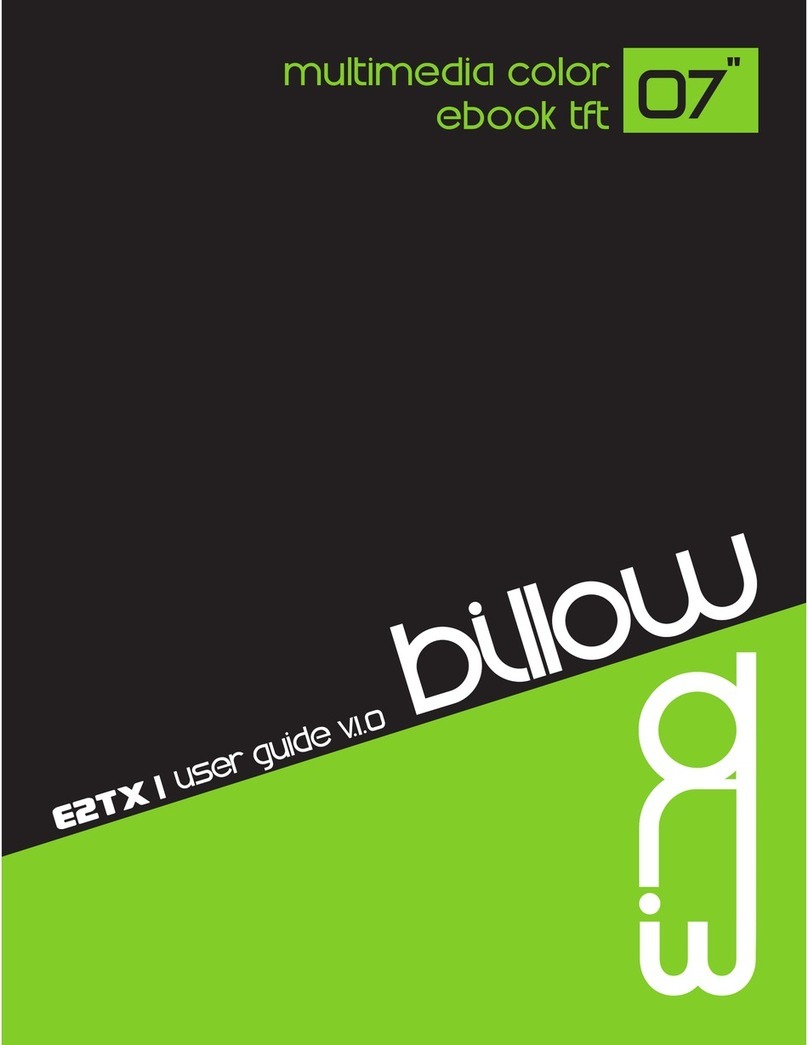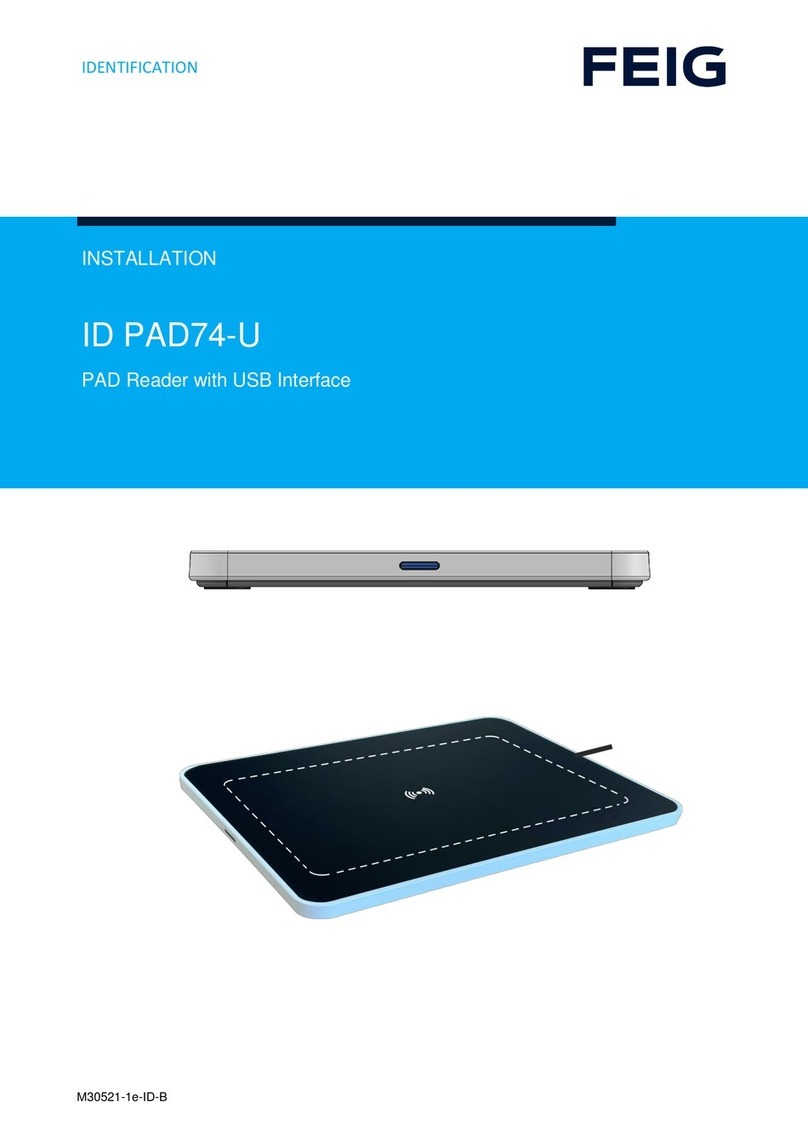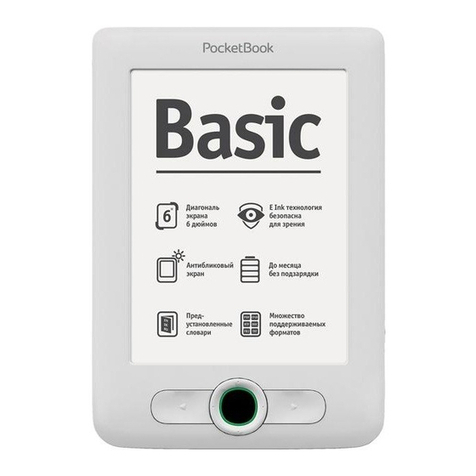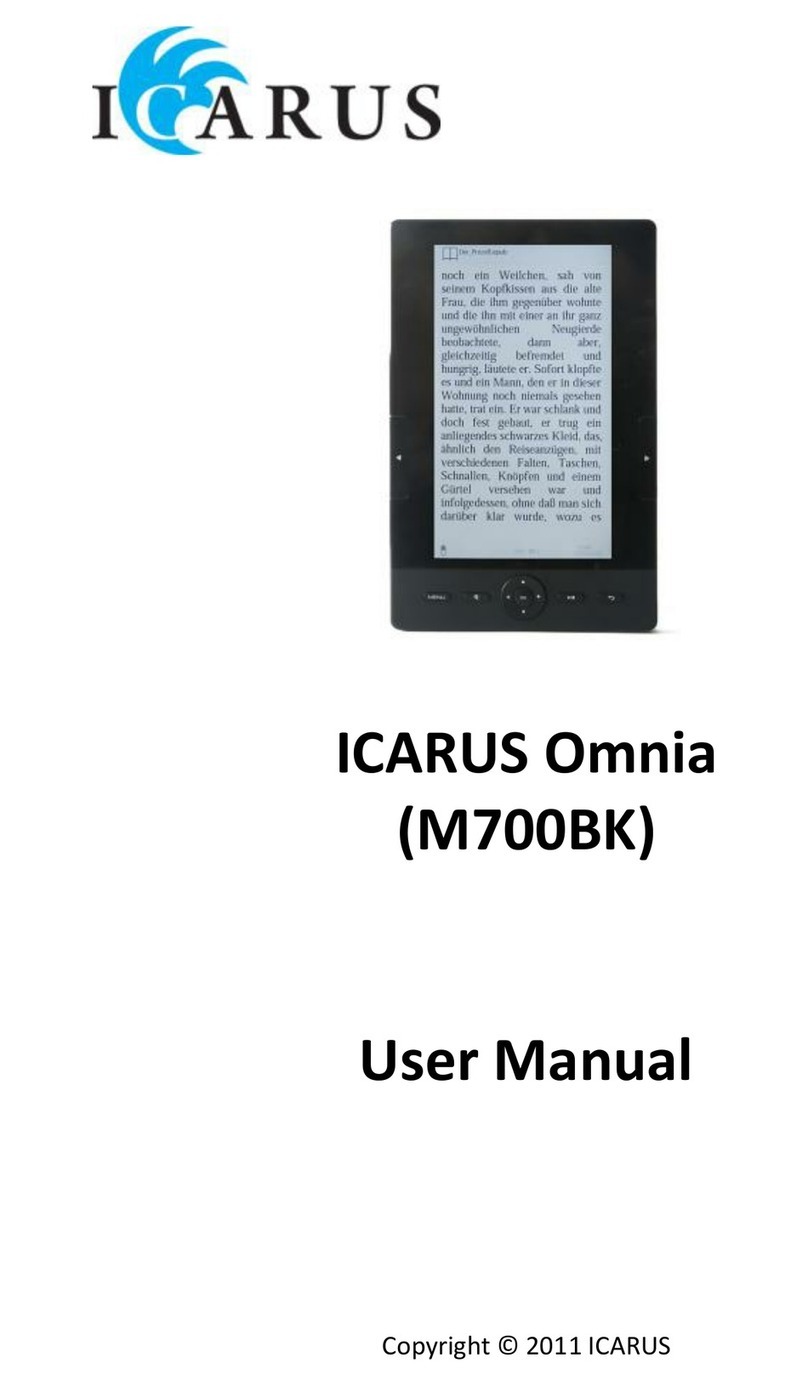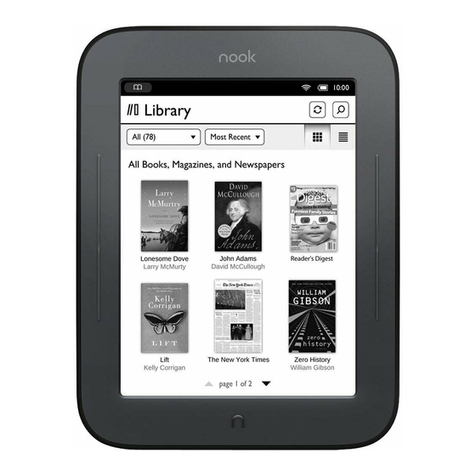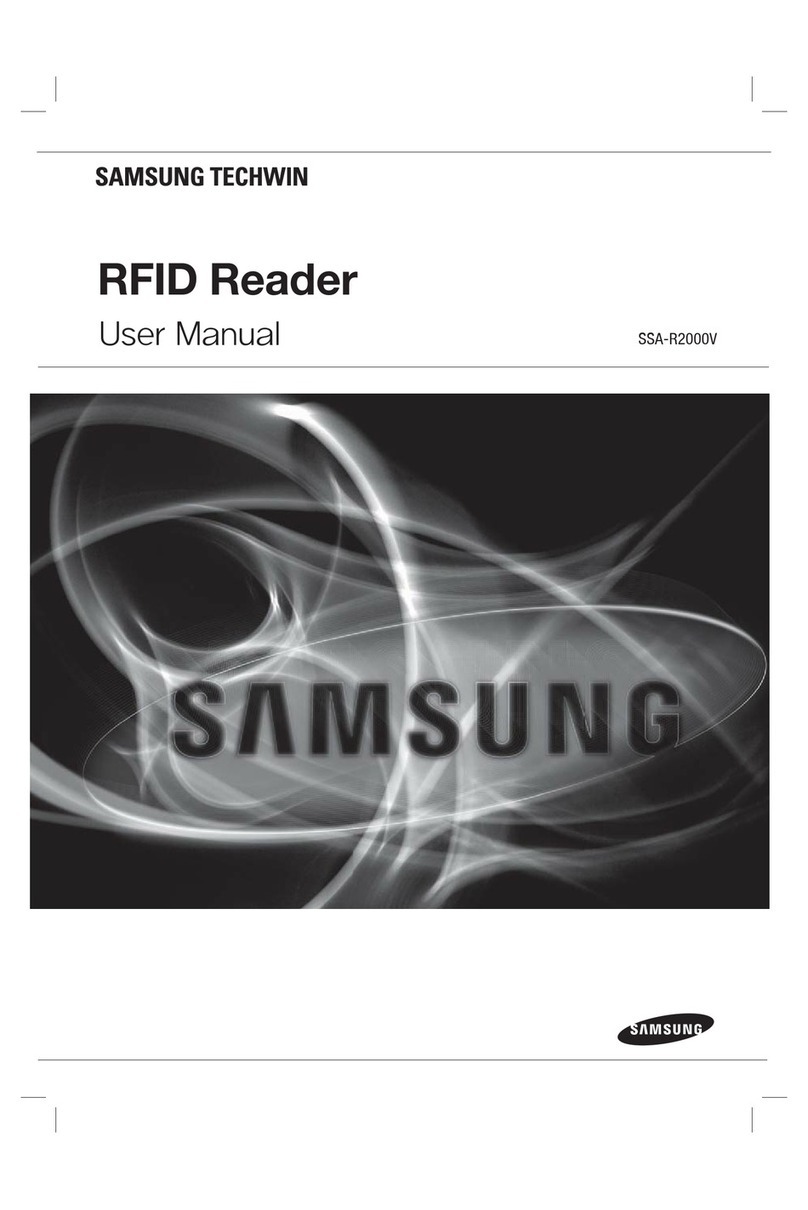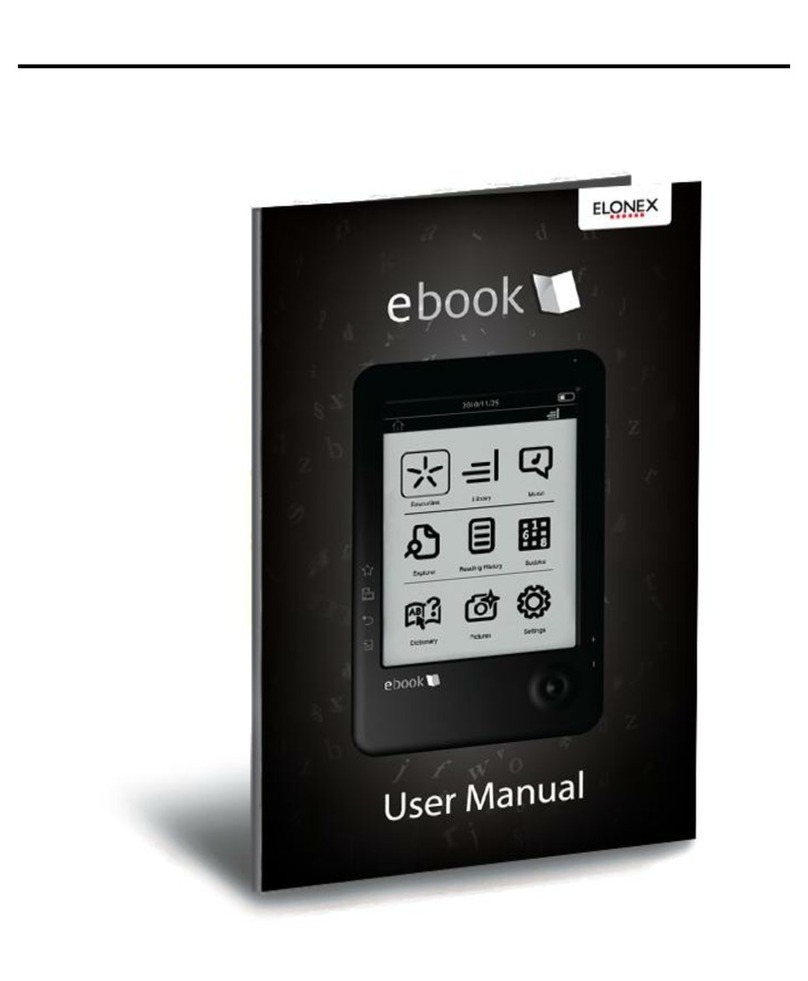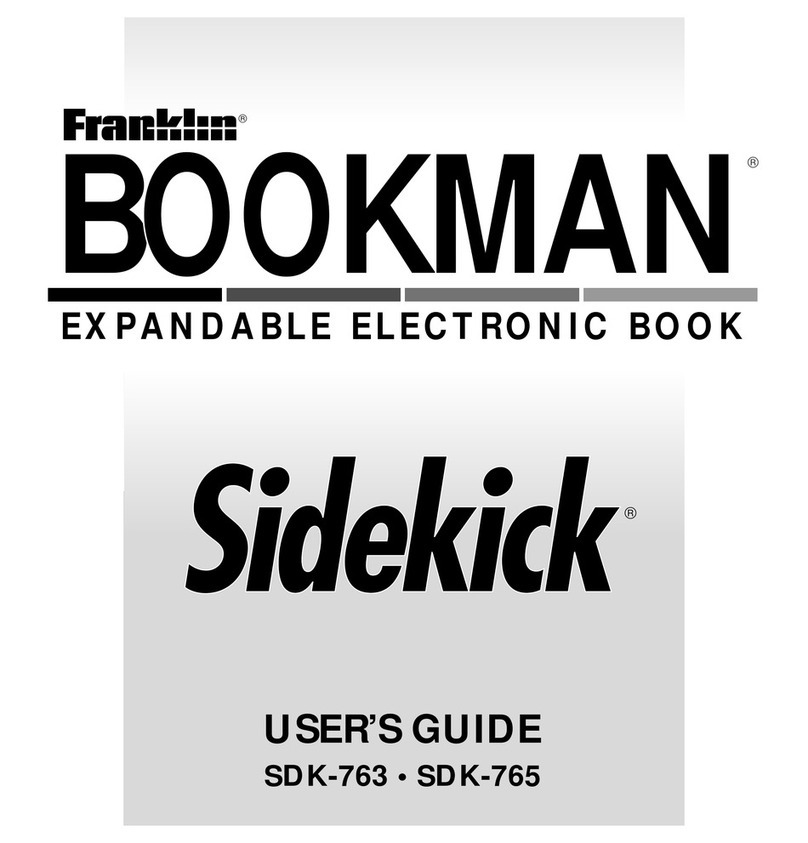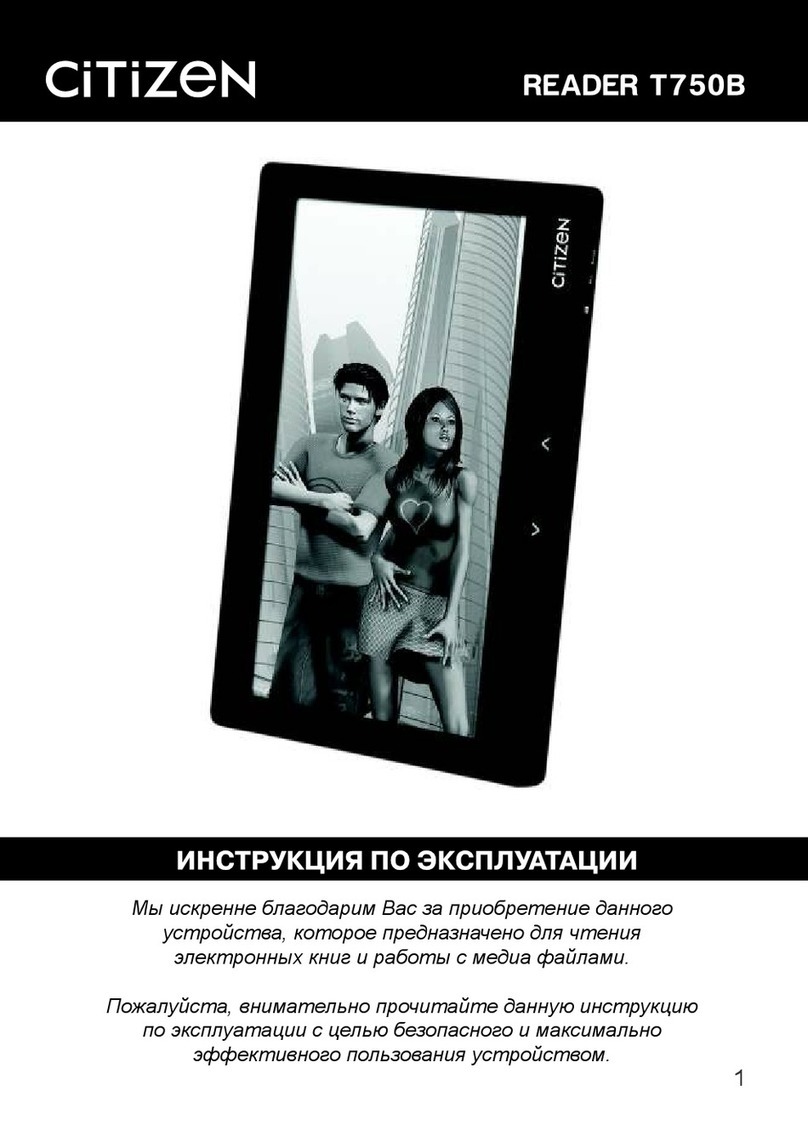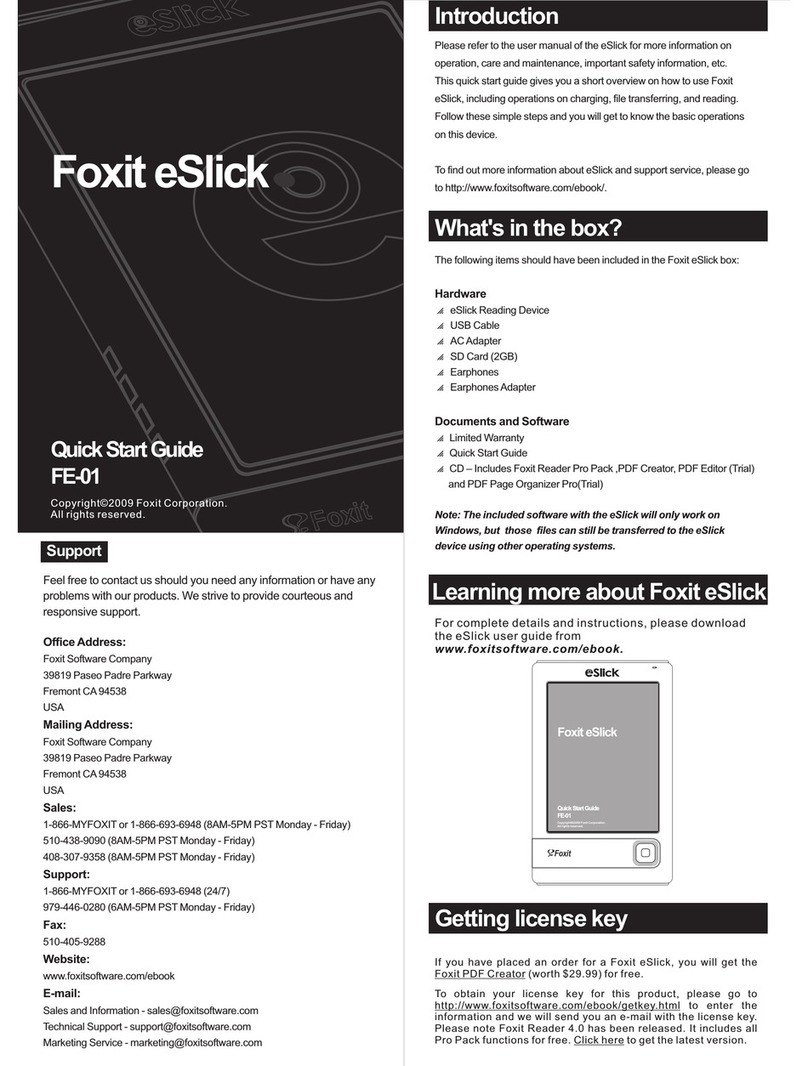Billow E01FL User manual
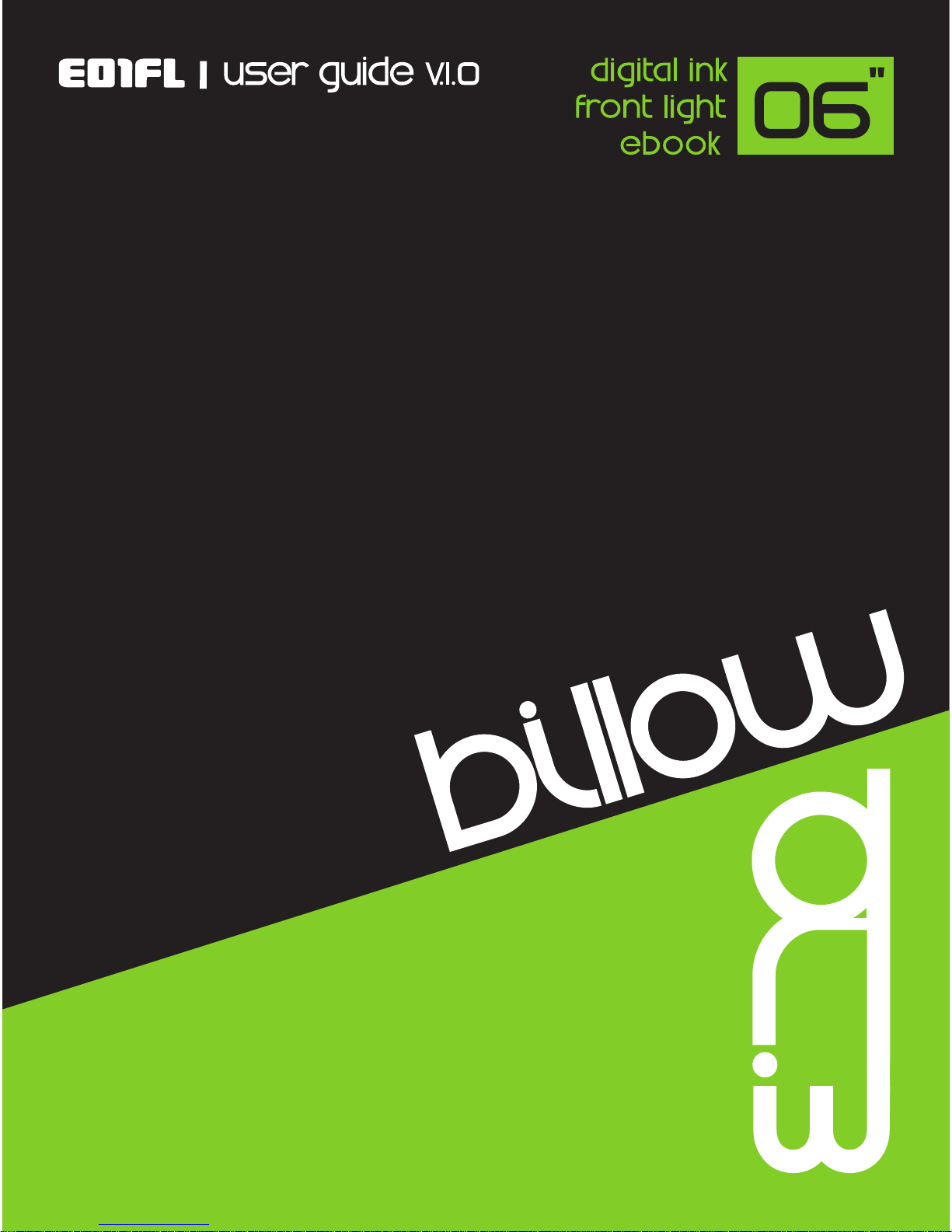

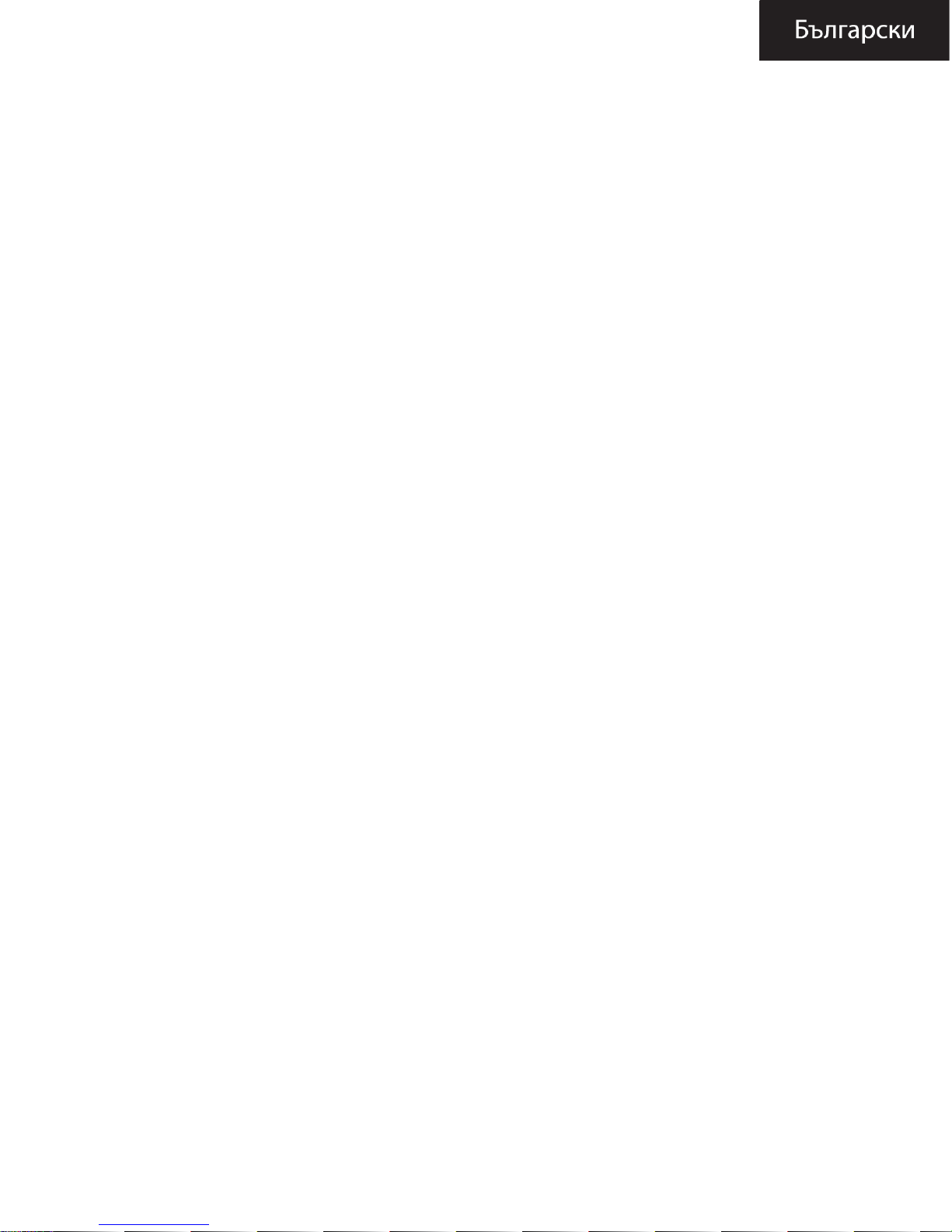
въведение
Благодарим Ви, че избрахте E01FL на E-Book
Описание на продукта
6 “E-Ink E-Book, където можете над 2800 книги и да разглеждате
изображения с резолюция от 800x600 пиксела.
Неговият компактен и стилен дизайн предлага приятен външен вид,
като е лек. Със своите бързи клавиши всичко ще бъде в ръцете ви.
Процесорът му е оптимизиран за многозадачност и бърза реакция при
натоварване на книгите и четенето.
Това E-Book има вътрешна флаш памет от 4 GB и също така включва
четец на SD карта с Micro, който ви позволява да разширите своя
съхранение до 32GB.
Неговият екран E-мастило използва най-добрата PVI технология,
показвайки ясно определен изглед за електронно мастило.
Това E-Book има функцията Front Light, която ви позволява да се чете с
лампите.
Ангажимент опънем към идеалното решение за запалените читателя.
Четете книги, както ако бяха на хартия!
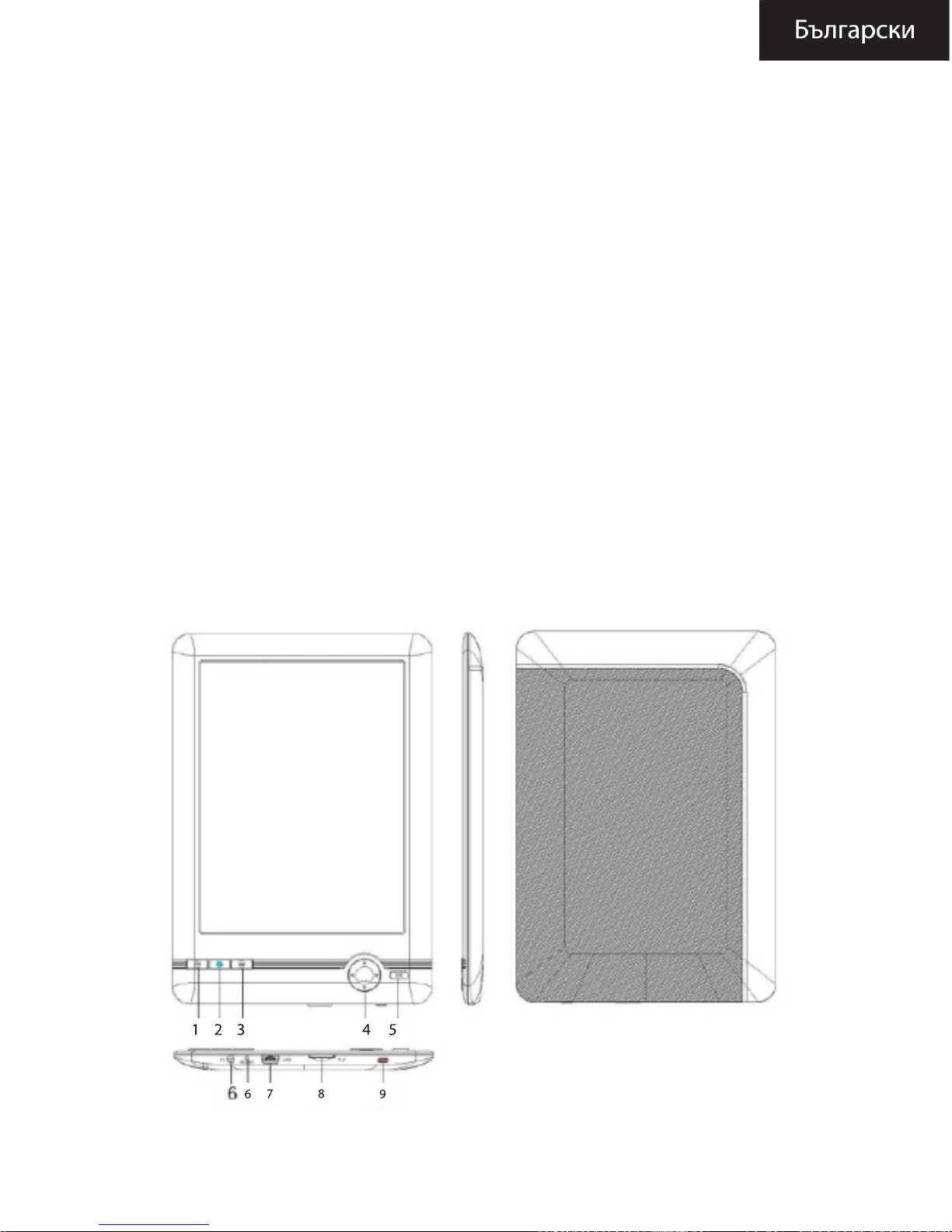
съдържание на опаковката
-E01FL
-Ръководство за бързо инсталиране
Mini-USB кабел
Забележка:
Уверете се, че вашият пакет съдържа елементите, описани по-горе. Ако
откриете всички елементи липсват или са повредени, моля, свържете
се с вашия дилър.
Системни изисквания
-1 USB 2.0 порт
-Операционна система Windows
Части описание
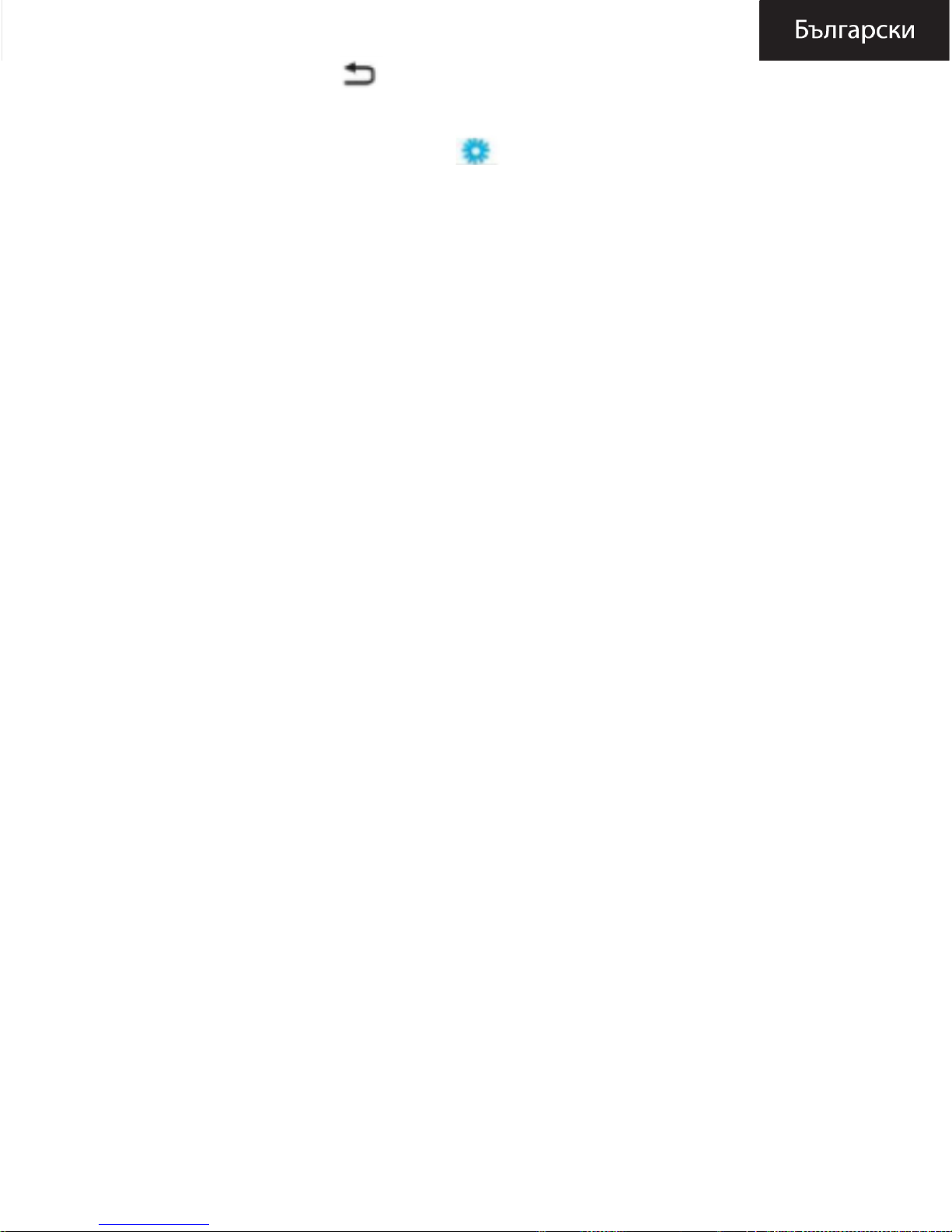
1. Предишна страница
2. Бутон Front осветление, то натиснете за няколко секунди ви позволява
да настроите предно осветяване
3. Меню
4.навигационни бутони: до: предишна страница, пух: следващата
страница, оставени: предишния, нали: следваща.
5. OK: Потвърждават, въведете
6. Бутон Reset
7. Mini USB порт
8. Micro SD слот
9. Бутон за включване: Натиснете го в продължение на 5 секунди, за да
включите или изключите устройството.
Конфигуриране и използване
1.1 On / O
Задръжте натиснат бутона за захранването за 5 секунди.
1.2 Зареждане на Ebook
За първото използване, първо трябва да го заредите в продължение на
8 часа.
Когато батерията е изтощена, го заредете, чрез свързване на доставения
USB кабел между компютъра и електронната книга.
Не зареждайте с адаптери на захранване.
1.3 файлове копие до Ebook
Свържете електронни книги на вашия компютър, като използвате
приложения USB кабел. Устройството ще действа като устройство за
съхранение.
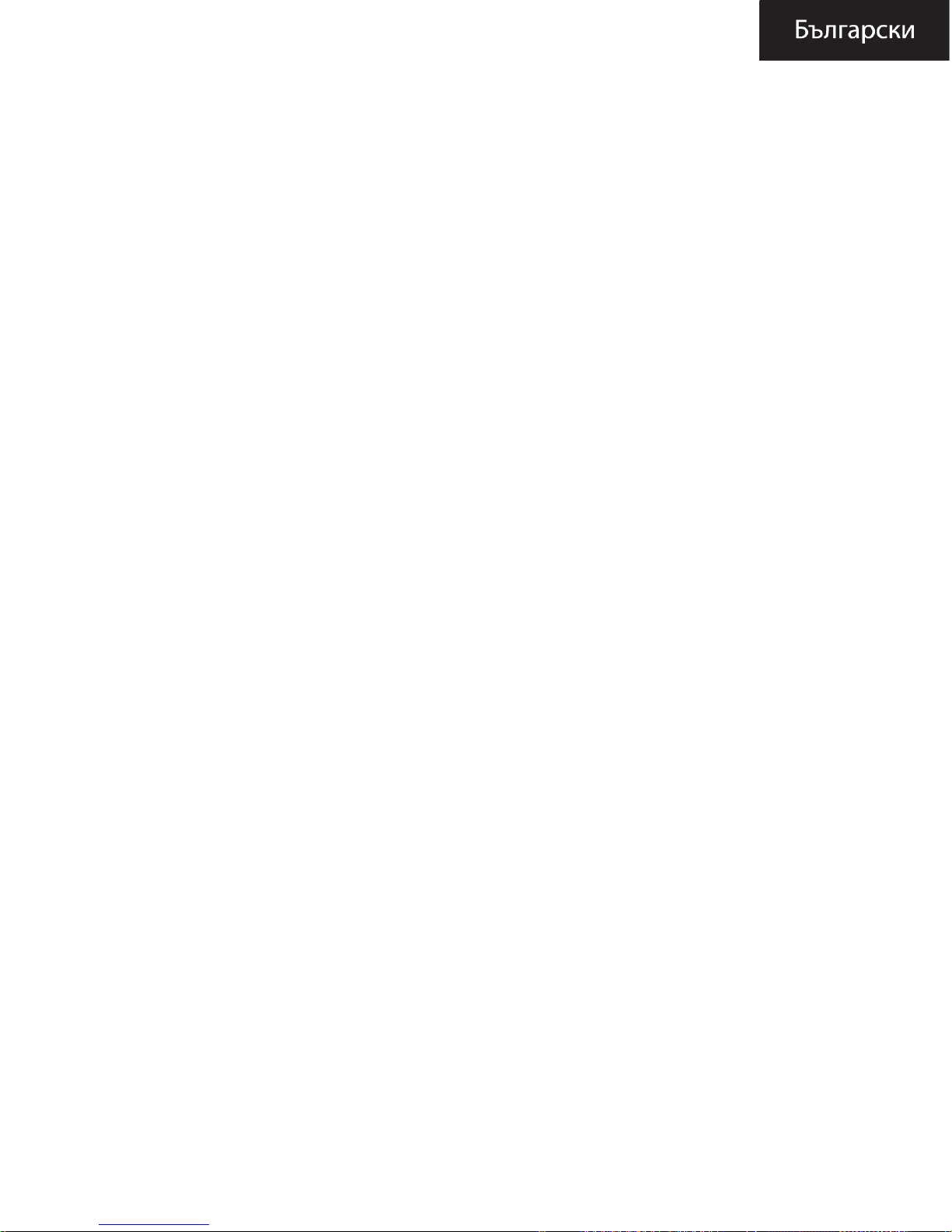
Извършване на нормална работа за управление на файлове
като друго устройство, USB съхранение.
1.4 Основни понятия
Използвайте бутоните със стрелки, за да се придвижите до желания
елемент от списъка.
Натиснете бутона Enter, за да потвърдите.
Натиснете бутона Menu, за да отворите менюто с опции.
Натиснете Назад, за да отмените селекцията и да се върнете към
предишното меню или натиснете неколкократно, за да се върнете към
главното меню.
1.5 Reading История
От главното меню изберете история четене и натиснете Enter.
Можете да изберете вашите последни 10 четения бързо.
1.6 Book Reader
От главното меню изберете Address Book, натиснете бутона Enter, за да
влезете във вашата библиотека.
От библиотеката, използвайте бутоните със стрелки, за да изберете
една книга и натиснете бутона Enter, за да се покаже желаната книга
Когато четете, натиснете бутоните за посока, за да промените страници.
В четене страница, натиснете бутона Меню, за да използвате менюто с
опции.
1.7 Преглед на снимки
Натиснете в главното меню, изберете картина, а след това натиснете
бутона Enter, за да въведете преглед на изображения.
Изберете изображение и натиснете бутона Enter, за да видите на цял
екран.
Натиснете бутона Menu, за да използвате менюто с опции.

1.8 Конфигурация
От главното меню, изберете Настройки и натиснете Enter.
Използвайте клавишите със стрелки и Enter, за да настроите времето за
език и система или други корекции
1.9 File Explorer
Натиснете бутона за менюто, изберете Explorer и натиснете бутона Enter,
за да въведете Browser File.
• Изберете папка или файл, за да се отвори.
• Натиснете бутона Menu, за да използвате менюто с опции.
1.10 Calendar
От главното меню, изберете Calendar и натиснете Enter.
Използвайте клавишите със стрелки и Enter, за да покажете година
месец и ден.
1.11 User Manual
От главното меню, изберете User Manual и натиснете Enter.
Инструкцията за употреба на електронна книга ще се отвори
Technical Support
За повече информация относно този продукт, моля посетете нашия
раздел за поддръжка на нашия уеб сайт www.billowtechnology.com или
изпратете имейл до Support@billowtechnology.com

Úvod
Děkujeme, že jste se rozhodli pro E-Book E01FL
Popis produktu
6 “E-Ink E-Book, kde si můžete více než 2800 knih a prohlížení obrázků v
rozlišení 800x600 pixelů.
Jeho kompaktní a stylový design nabízí příjemné vzhled a zároveň je lehká.
Se svými klávesových zkratek bude vše na dosah ruky.
Jeho procesor je optimalizovaná pro multitasking a rychlé reakce na zátěž
knih a čtení.
Tento E-Book má vnitřní ash paměť 4 GB a také Micro SD karet, které vám
umožní rozšířit své úložiště až na 32 GB
Jeho E-ink displej využívá nejlepší PVI technologie, ukazuje jasně denovaný
pohled na elektronický inkoust.
Tento E-Book má funkci Front Light, která vám umožní číst se světly o.
Závazek vzdouvat k ideální řešení pro vášnivý čtenář. Přečtěte si knihy, jako
by to byl papír!
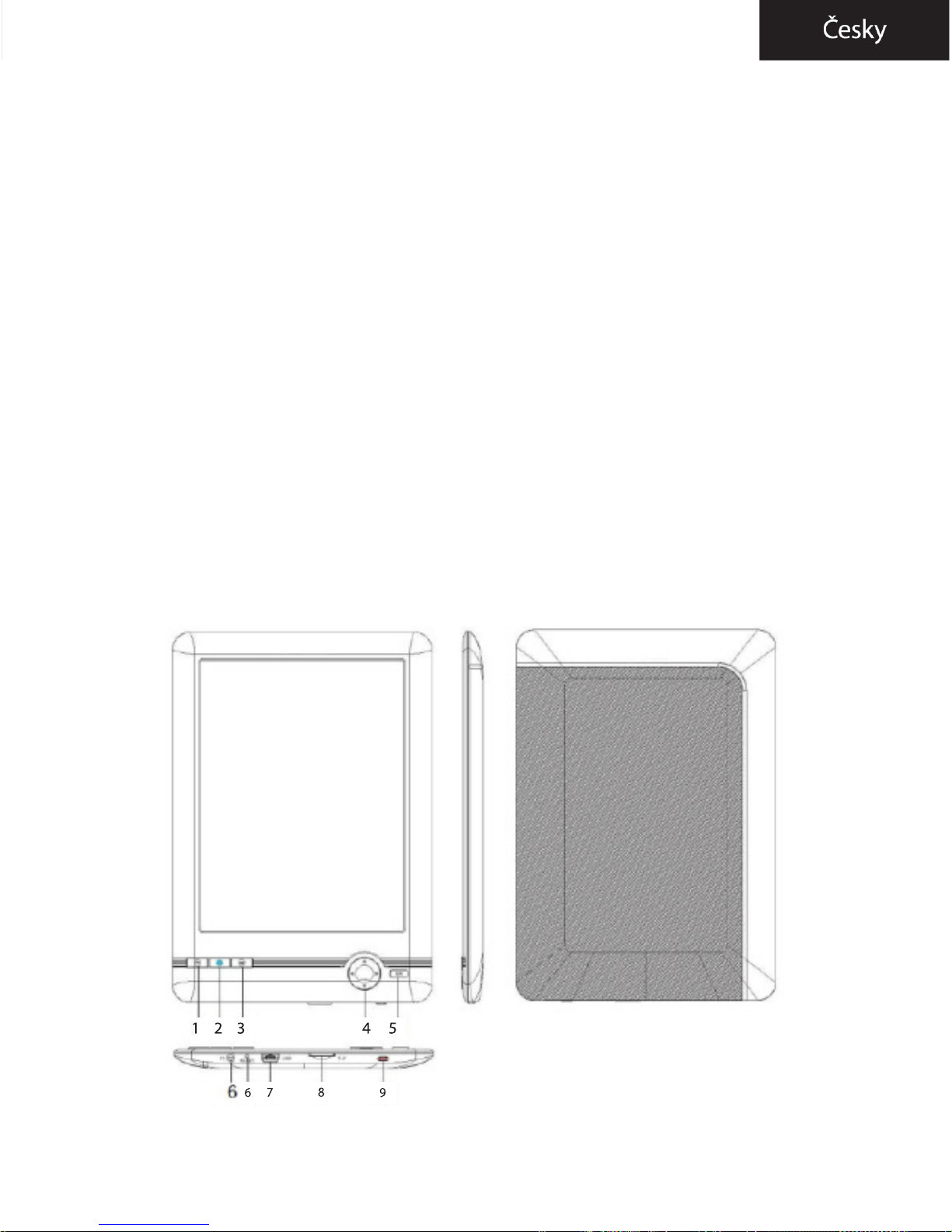
Obsah balení
-E01FL
-Rychlá instalační příručka
-Mini USB kabel
Poznámka:
Ujistěte se, že balení obsahuje položky popsané výše. Pokud zjistíte nějaké
položky chybí nebo jsou poškozeny, obraťte se na svého prodejce.
Požadavky na systém
-1 Port USB 2.0
-Operační systém Windows
Popis díly
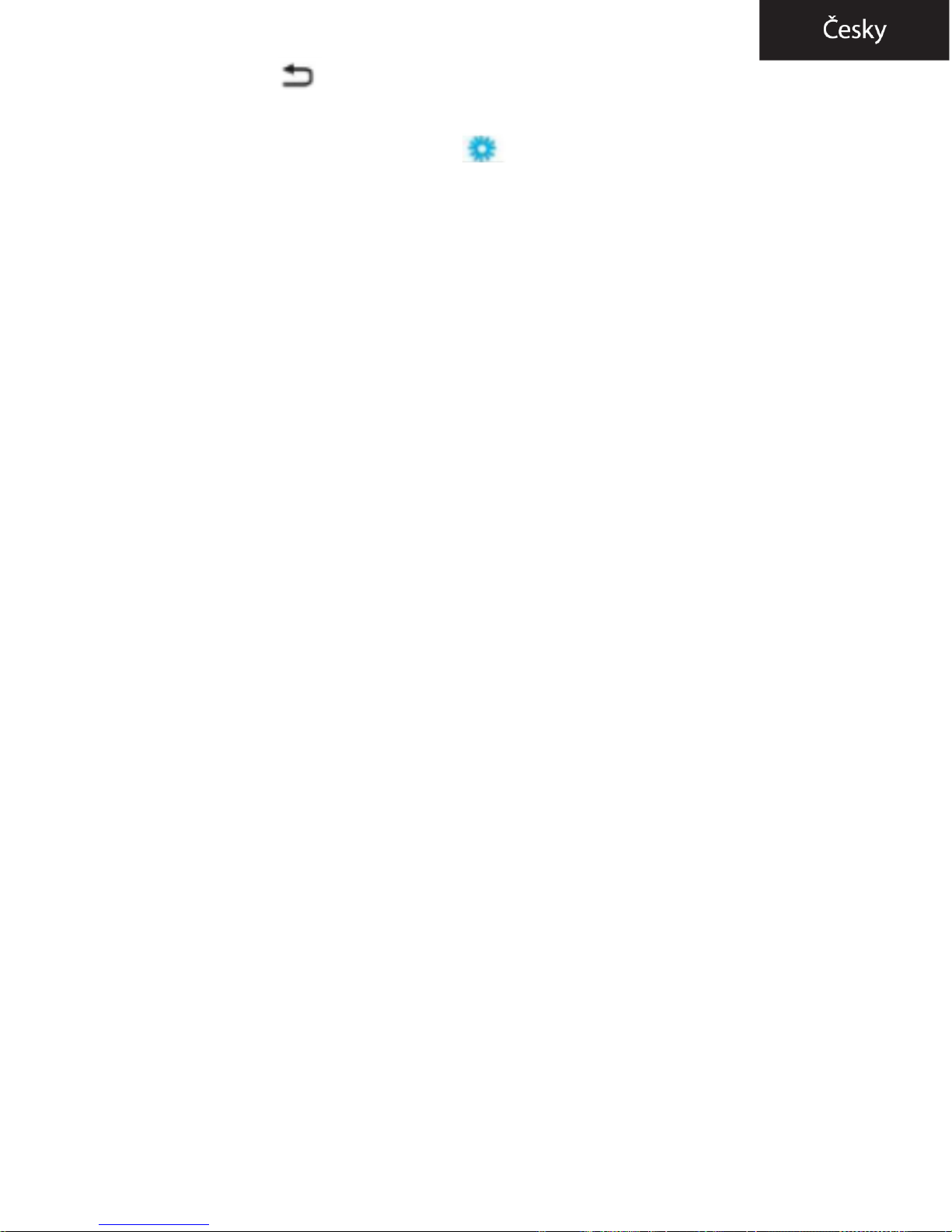
1. Předchozí strana
2. Tlačítko předního osvětlení, stisknutím tlačítka jej na několik sekund
umožňuje nastavit přední osvětlení
3. Nabídka
4 Navigační tlačítka: nahoru: předchozí stránku, dolů: další stránka, vlevo:
předchozí, vpravo: další.
5. OK:. Potvrzení, zadejte
6. Tlačítko Reset
7. Mini USB port
8. Micro SD slot
9. Tlačítko Power: Stiskněte jej po dobu 5 sekund pro zapnutí nebo vypnutí
zařízení.
Kongurace a použití
1.1 On / O
Stiskněte a podržte tlačítko napájení po dobu 5 sekund.
1.2 Nabíjení Ebook
Při prvním použití je nutné nejprve nabít po dobu 8 hodin.
Pokud je baterie vybitá, nabijte připojením dodaného kabelu USB mezi PC
a eBook.
Nevkládejte s napájecími adaptéry.
1.3 Kopírování souborů na ebook
Připojte eBook k počítači pomocí dodaného kabelu USB.Zařízení bude
fungovat jako úložné zařízení.
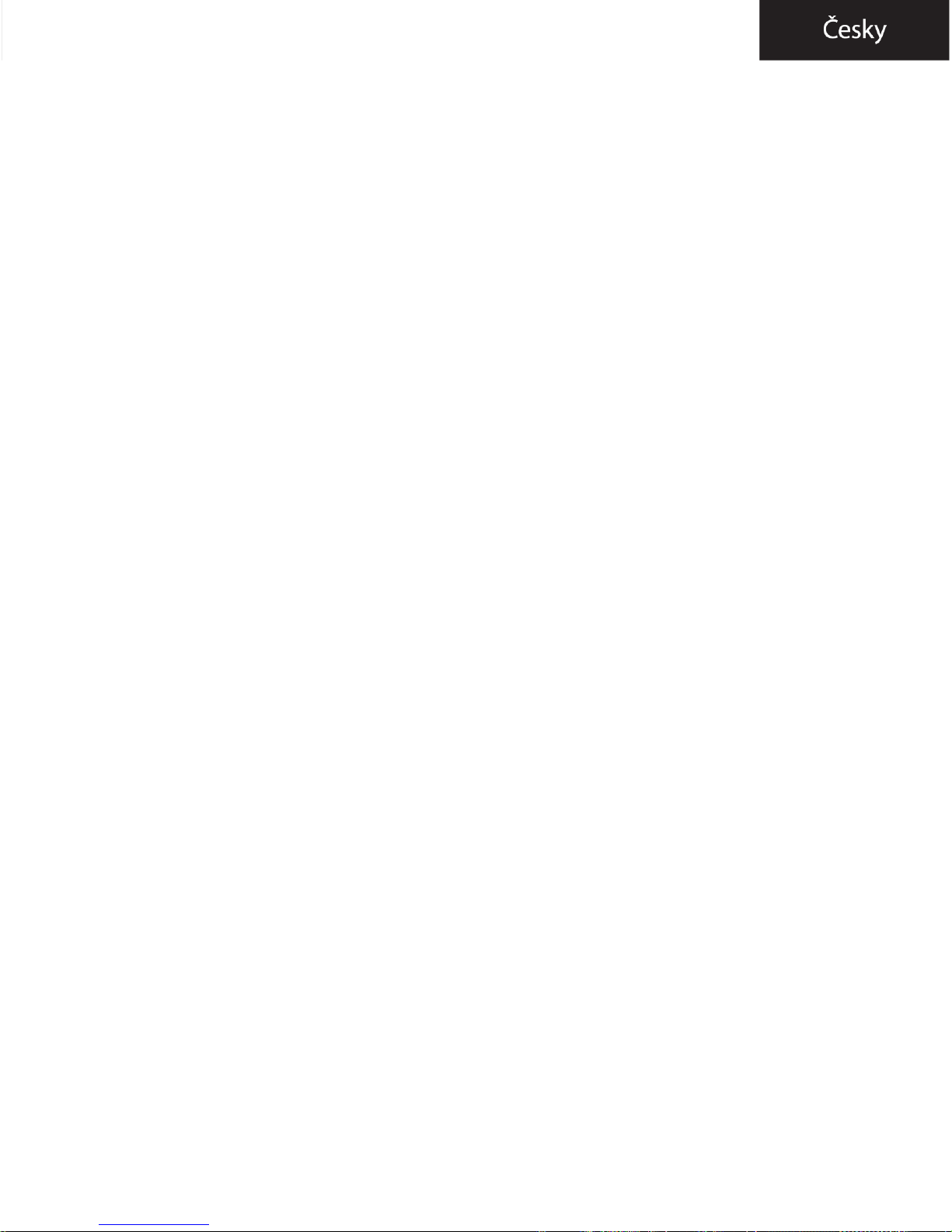
Proveďte normální provoz pro správu souborů, jako jiné
paměťové zařízení USB.
1.4 Základní pojmy
Pomocí směrových tlačítek přesuňte na požadovanou položku ze seznamu.
Stiskněte tlačítko Enter pro potvrzení.
Stisknutím tlačítka Menu otevřete nabídku možností.
Stisknutím tlačítka Zpět na výběr zrušit a vrátit se do předchozího menu
nebo stiskněte opakovaně pro návrat do hlavního menu.
1.5 Historie Reading
Z hlavního menu vyberte historii čtení a stiskněte klávesu Enter.
Můžete vybrat posledních 10 měření rychle.
1.6 Book Reader
Z hlavního menu vyberte adresář, stiskněte tlačítko Enter pro vstup do vaší
knihovny.
Z knihovny, pomocí směrových tlačítek vyberte knihu a stiskněte tlačítko
Enter zobrazte požadovanou knihu
Při čtení, stisknutím směrových tlačítek pro změnu stránky.
Ve čtení stránky, stiskněte tlačítko Menu používat nabídku možností.
1.7 Prohlížení fotograí
Stiskněte tlačítko hlavního menu, vyberte obrázek a poté stiskněte tlačítko
Enter pro vstup do prohlížeče obrázků.
Vyberte snímek a stiskněte tlačítko Enter pro zobrazení na celou obrazovku.
Stiskněte tlačítko Menu používat nabídku možností.
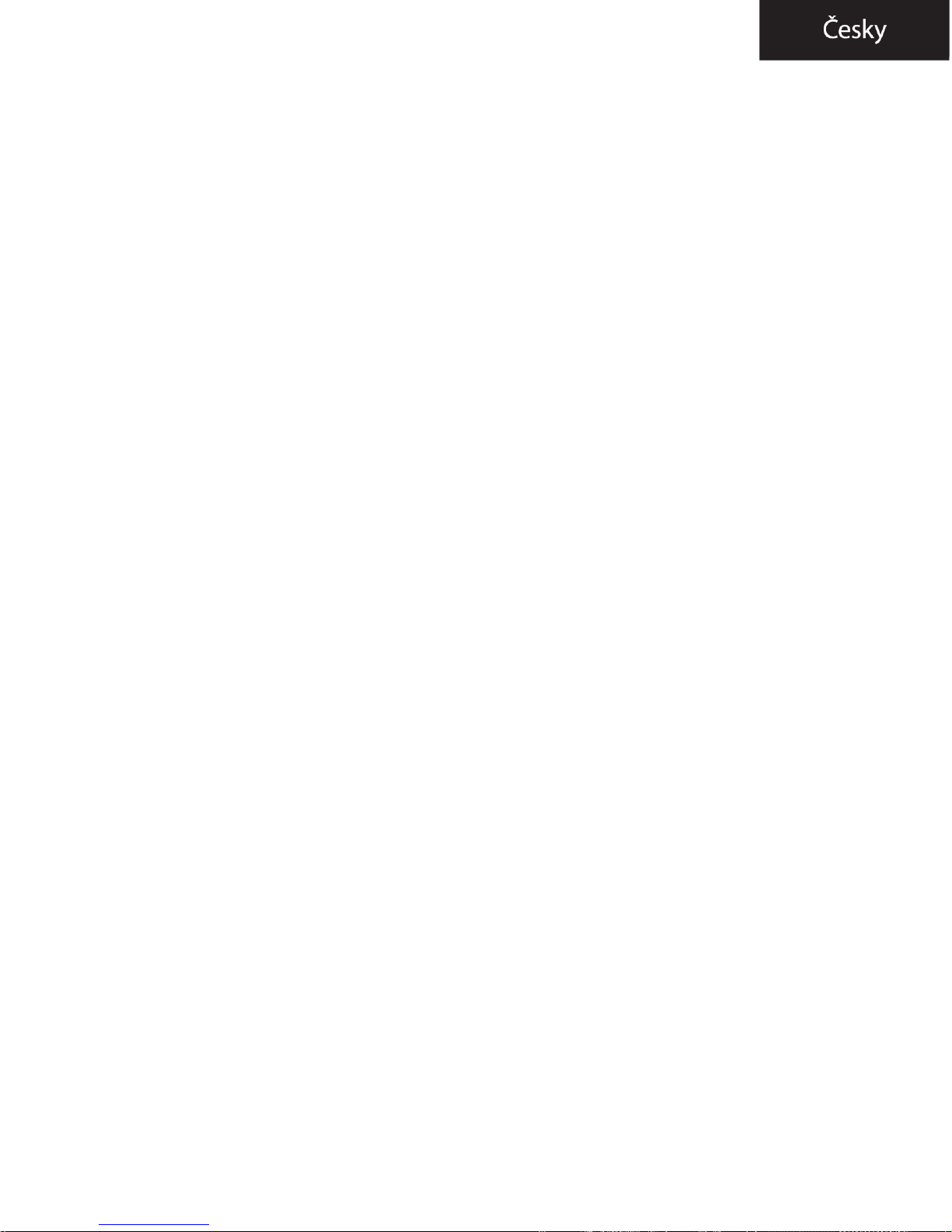
1.8 Kongurace
Z hlavního menu, zvolte Nastavení a stiskněte klávesu Enter.
Pomocí kláves se šipkami a klávesy Enter nastavte čas Jazyk a systém nebo
jiné úpravy
1.9 File Explorer
Stiskněte tlačítko Menu, vyberte položku Průzkumník a stiskněte tlačítko
Enter pro vstup do prohlížeče souborů.
• Vyberte složku nebo soubor, který chcete otevřít.
• Stiskněte tlačítko Menu používat nabídku možností.
1.10 Calendar
Z hlavního menu, zvolte Kalendář a stiskněte klávesu Enter.
Pomocí kláves se šipkami a klávesy Enter zobrazte rok měsíc a den.
1.11 Návod k obsluze
Z hlavního menu, zvolte možnost Ručně a stiskněte klávesu Enter.
Návod k použití eBook otevře
Technická podpora
Pro více informací o tomto produktu, prosím navštivte naši sekci podpory
na našich webových stránkách www.billowtechnology.com nebo pošlete
e-mail na support@billowtechnology.com
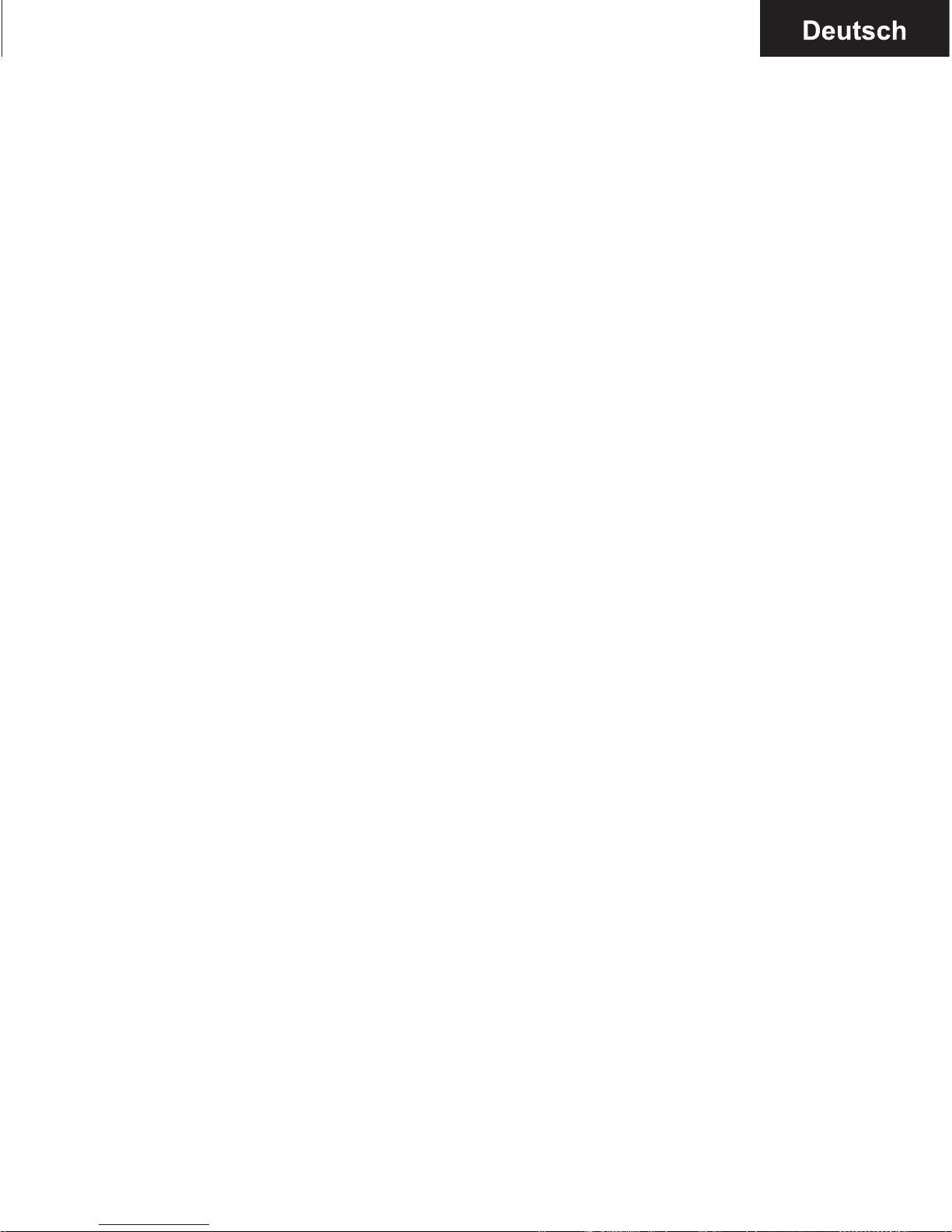
Einführung
Vielen Dank, dass Sie sich für den E-Book E01FL
Produktbeschreibung
6“E-Ink E-Book, wo Sie können über 2.800 Bücher und Anzeigen von Bildern
in einer Auösung von 800x600 Pixel.
Sein kompaktes und stilvolles Design bietet einen angenehmen Look,
während sie leicht. Mit seiner Hotkeys wird alles an Ihren Fingerspitzen.
Sein Prozessor ist für Multitasking und schnelle Reaktion auf Last der Bücher
und Lesen optimiert.
Das E-Book hat einen internen Flash-Speicher von 4 GB und enthält einen
Micro-SD-Kartenleser, mit dem Sie Ihre Speicher erweitern bis zu 32 GB
erlaubt auch.
Die E-Ink-Bildschirm nutzt die beste PVI-Technologie, die eine klar denierte
Ansicht für elektronische Tinte.
Das E-Book hat das Frontlicht-Funktion, die Sie mit den Lichtern ablesen
kann.
Engagement Bülows an die ideale Lösung für den eifrigen Leser. Lesen Sie
Ihre Bücher als wäre es Papier!
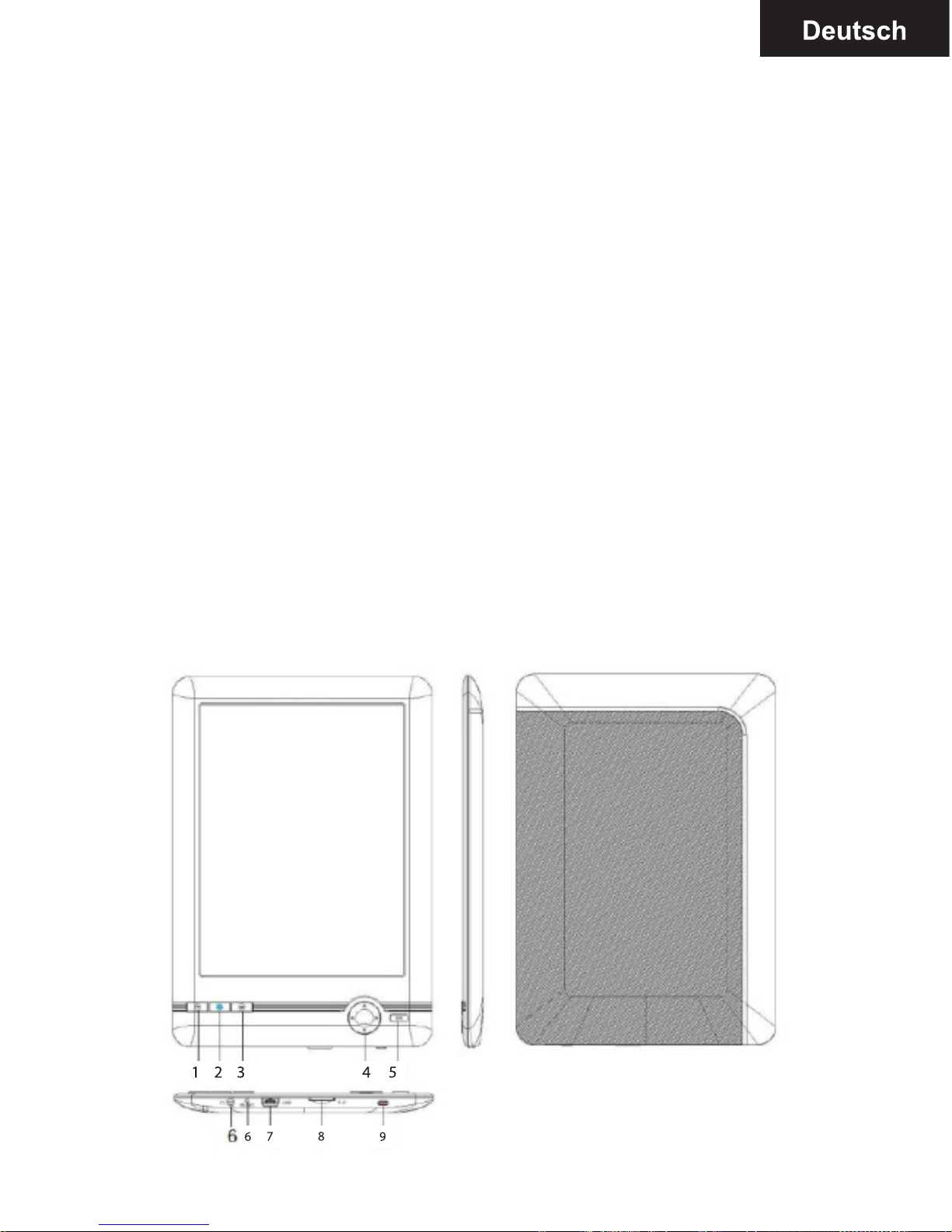
Packungsinhalt
-E01FL
-Schnellinstallationsanleitung
-Mini-USB-Kabel
Hinweis
Stellen Sie sicher, dass Ihr Paket enthält die oben beschriebenen
Gegenstände. Wenn Sie feststellen, Teile fehlen oder beschädigt sind,
wenden Sie sich bitte an Ihren Händler.
Systemanforderungen
-1 USB 2.0-Anschluss
-Betriebssystem Windows
Teilebeschreibung
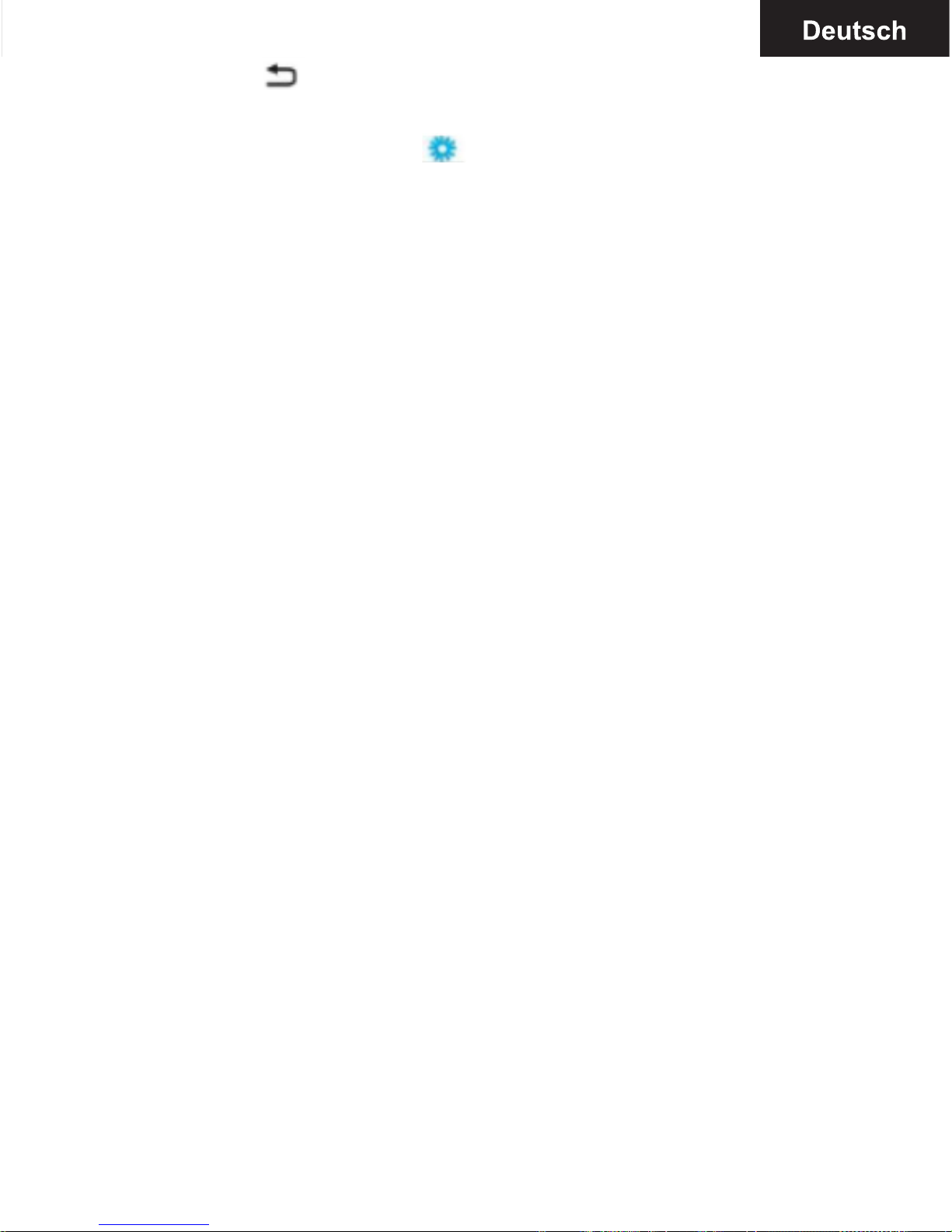
1. Vorherige Seite
2. Beleuchtung vorne Taste drücken, es für ein paar Sekunden können Sie
die Frontbeleuchtung einstellen
3. Menü
4.Navigationstasten: bis: Vorherige Seite, unten: nächste Seite, links:
vorherige, rechts: nächste.
5. OK: Bestätigen, geben Sie
6. Schaltäche Zurücksetzen
7. Mini-USB-Port
8. Micro-SD-Steckplatz
9. Power-Taste: Drücken Sie die Taste für 5 Sekunden, um ein-oder
ausschalten des Gerätes.
Konguration und Verwendung
1.1 Ein / Aus
Halten Sie die Power-Taste für 5 Sekunden.
1.2 Auaden des Ebook
Für den ersten Einsatz, müssen Sie zuerst laden Sie es für 8 Stunden.
Wenn die Batterie leer ist, laden Sie es, indem Sie das mitgelieferte USB-
Kabel zwischen dem PC und eBook.
Nicht mit Netzadapter laden.
1.3 Kopieren von Dateien auf Ebook
Schließen Sie das eBook auf Ihren PC über das mitgelieferte USB-Kabel. Die
Vorrichtung wird als eine Speichervorrichtung handeln.
Führen normalen Datei-Management-Betrieb wie andere USB-
Speichergerät.
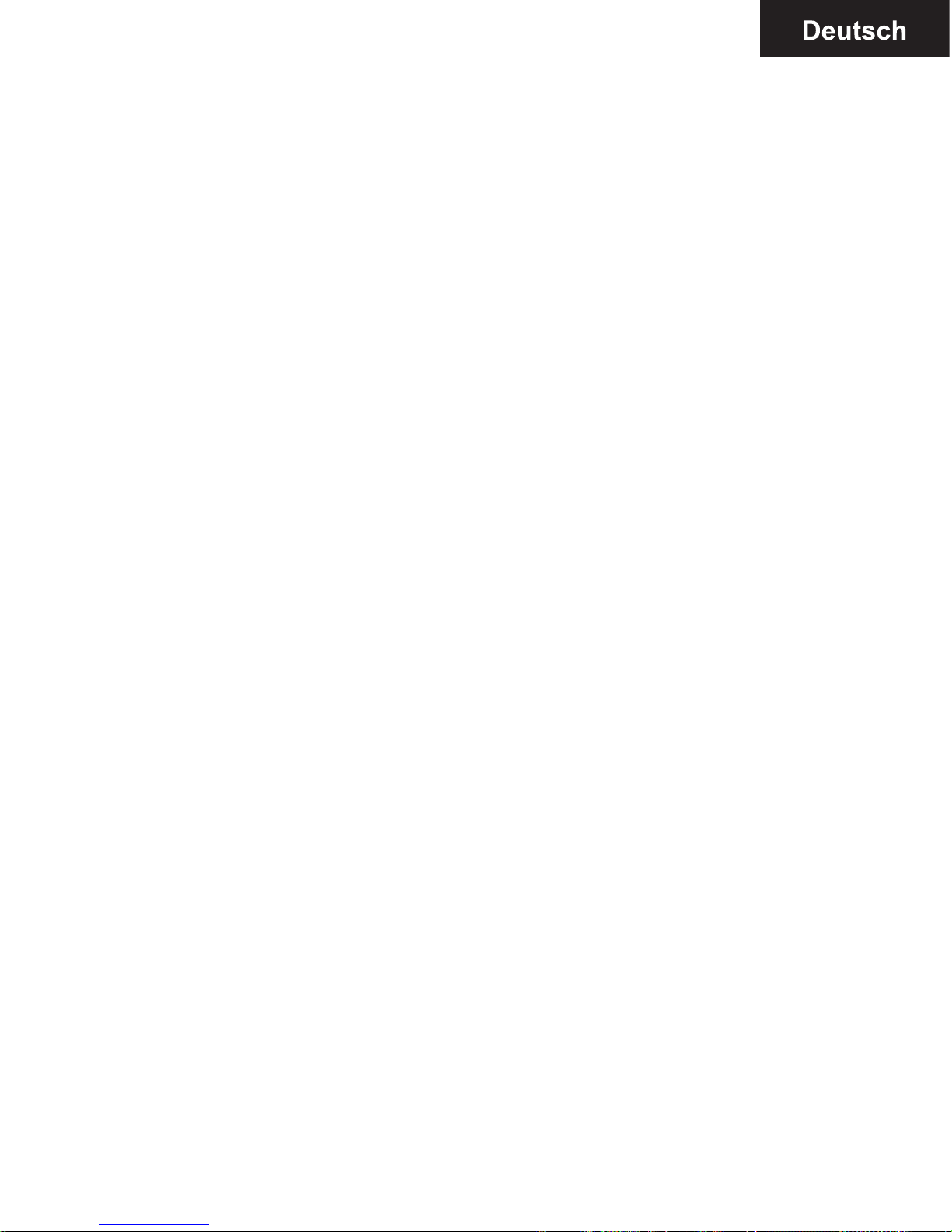
1.4 Grundlegende Konzepte
Verwenden Sie die Richtungstasten, um zu dem gewünschten Eintrag aus
der Liste zu verschieben.
Drücken Sie die Enter-Taste zu bestätigen.
Drücken Sie die Menü-Taste, um das Optionsmenü zu önen.
Drücken Sie Zurück, um die Auswahl abzubrechen und zum vorherigen
Menü oder mehrmals drücken, um zum Hauptmenü zurückzukehren.
1.5 Lese Geschichte
Aus dem Hauptmenü wählen Sie Lese Geschichte und drücken Sie Enter.
Sie können Ihre letzten 10 Messwerte schnell auswählen.
1.6 Book Reader
Aus dem Hauptmenü, Adressbuch und drücken Sie die Enter-Taste, um in
die Bibliothek zu gelangen.
Von der Bibliothek, die Richtungstasten, um ein Buch aus und drücken Sie
die Enter-Taste, um das gewünschte Buch anzuzeigen
Beim Lesen, drücken Sie die Richtungstasten, um die Seiten zu wechseln.
Im Lese Seite, drücken Sie die Menü-Taste, um das Optionsmenü zu
verwenden.
1.7 Anzeigen von Fotos
Drücken Sie die Hauptmenü die Option Bild, und drücken Sie die Enter-
Taste, um den Bildbetrachter, eingeben.
Wählen Sie ein Bild und drücken Sie die Enter-Taste, um Vollbild anzuzeigen.
Drücken Sie die Menü-Taste, um das Optionsmenü zu verwenden.
1.8 Konguration
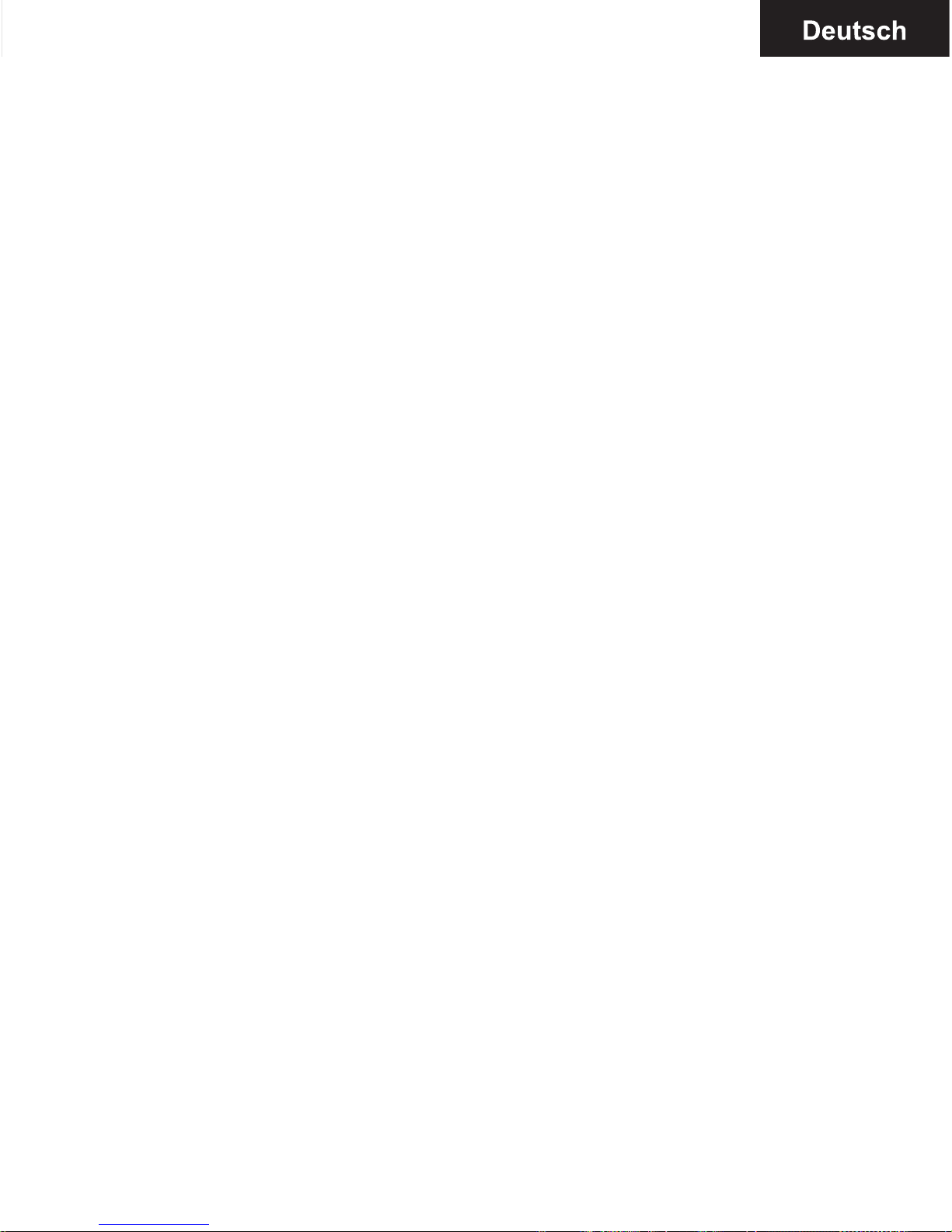
Aus dem Hauptmenü, wählen Sie Einstellungen, und drücken Sie die
Eingabetaste.
Benutzen Sie die Pfeiltasten und die Eingabetaste, um die Sprache und die
Systemzeit oder andere Einstellungen vorgenommen
1.9 Datei-Explorer
Drücken Sie die Menü-Taste, wählen Sie Explorer und drücken Sie die Enter-
Taste, um den Datei-Browser eingeben.
• Wählen Sie einen Ordner oder eine Datei zu önen.
• Drücken Sie die Menü-Taste, um das Optionsmenü zu verwenden.
1.10 Kalender
Aus dem Hauptmenü, wählen Sie Kalender und drücken Sie Enter.
Benutzen Sie die Pfeiltasten und die Eingabetaste, um Jahr Monat und Tag
angezeigt.
1.11 Benutzerhandbuch
Aus dem Hauptmenü wählen Sie Benutzerhandbuch und drücken Sie Enter.
Das Handbuch eBook wird geönet
Technischer Support
Für weitere Informationen zu diesem Produkt nden Sie auf unserer
Support-Bereich auf unserer Website www.billowtechnology.com oder per
Email an Support@billowtechnology.com

εισαγωγή
Σας ευχαριστούμε που επιλέξατε το E-Book E01FL
Περιγραφή προϊόντος
6 “E-Ink E-Book, όπου μπορείτε να πάνω από 2.800 βιβλία και προβολή
εικόνων με ανάλυση 800x600 pixels.
Συμπαγής και κομψή σχεδίαση του προσφέρει μια ευχάριστη εμφάνιση, ενώ
είναι ελαφρύ. Με hotkeys της πάντα θα είναι στα χέρια σας.
Επεξεργαστής του είναι βελτιστοποιημένο για multitasking και η ταχεία
ανταπόκριση με το φορτίο των βιβλίων και της ανάγνωσης.
Αυτό το e-Book διαθέτει εσωτερική μνήμη ash 4 GB και περιλαμβάνει
επίσης μια Micro αναγνώστη καρτών SD που σας επιτρέπει να επεκτείνετε
αποθήκευσης έως και 32GB.
E-ink οθόνη του χρησιμοποιεί την καλύτερη τεχνολογία PVI, δείχνει μια
σαφώς καθορισμένη άποψη για το ηλεκτρονικό μελάνι.
Αυτό το e-Book έχει τη λειτουργία Front Light, που σας επιτρέπει να
διαβάσετε με τα φώτα σβηστά.
Δέσμευση Billow στην ιδανική λύση για τον άπληστο αναγνώστη. Διαβάστε
τα βιβλία σας, σαν να ήταν το χαρτί!
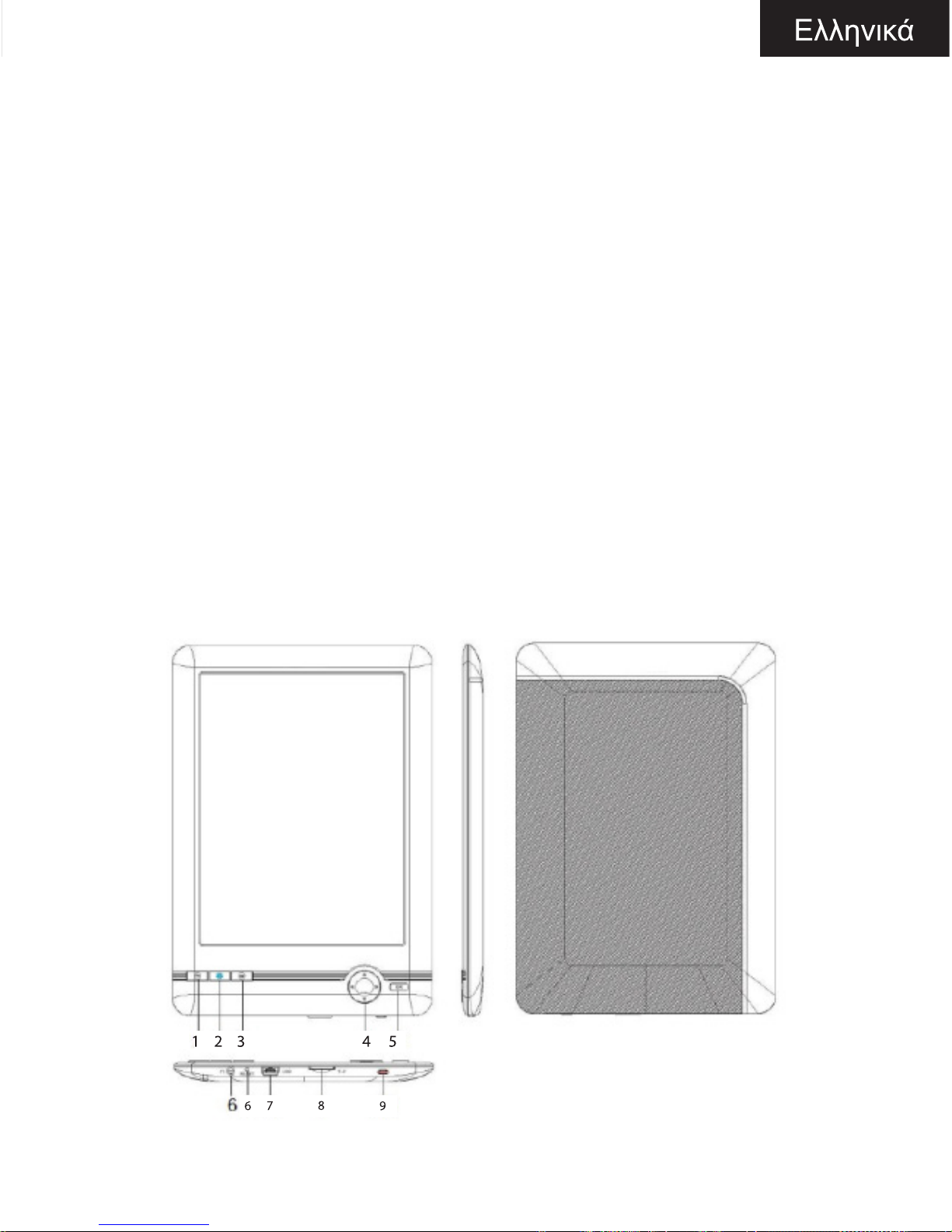
περιεχόμενα συσκευασίας
-E01FL
-Οδηγός γρήγορης εγκατάστασης
-Καλώδιο Mini Usb
Σημείωση:
Βεβαιωθείτε ότι το πακέτο σας περιέχει τα στοιχεία που περιγράφονται
παραπάνω. Αν βρείτε κάποιο από τα αντικείμενα λείπει ή έχει καταστραφεί,
επικοινωνήστε με τον αντιπρόσωπό σας.
Απαιτήσεις συστήματος
-1 Θύρα USB 2.0
-Λειτουργικό σύστημα των Windows
περιγραφή Ανταλλακτικά
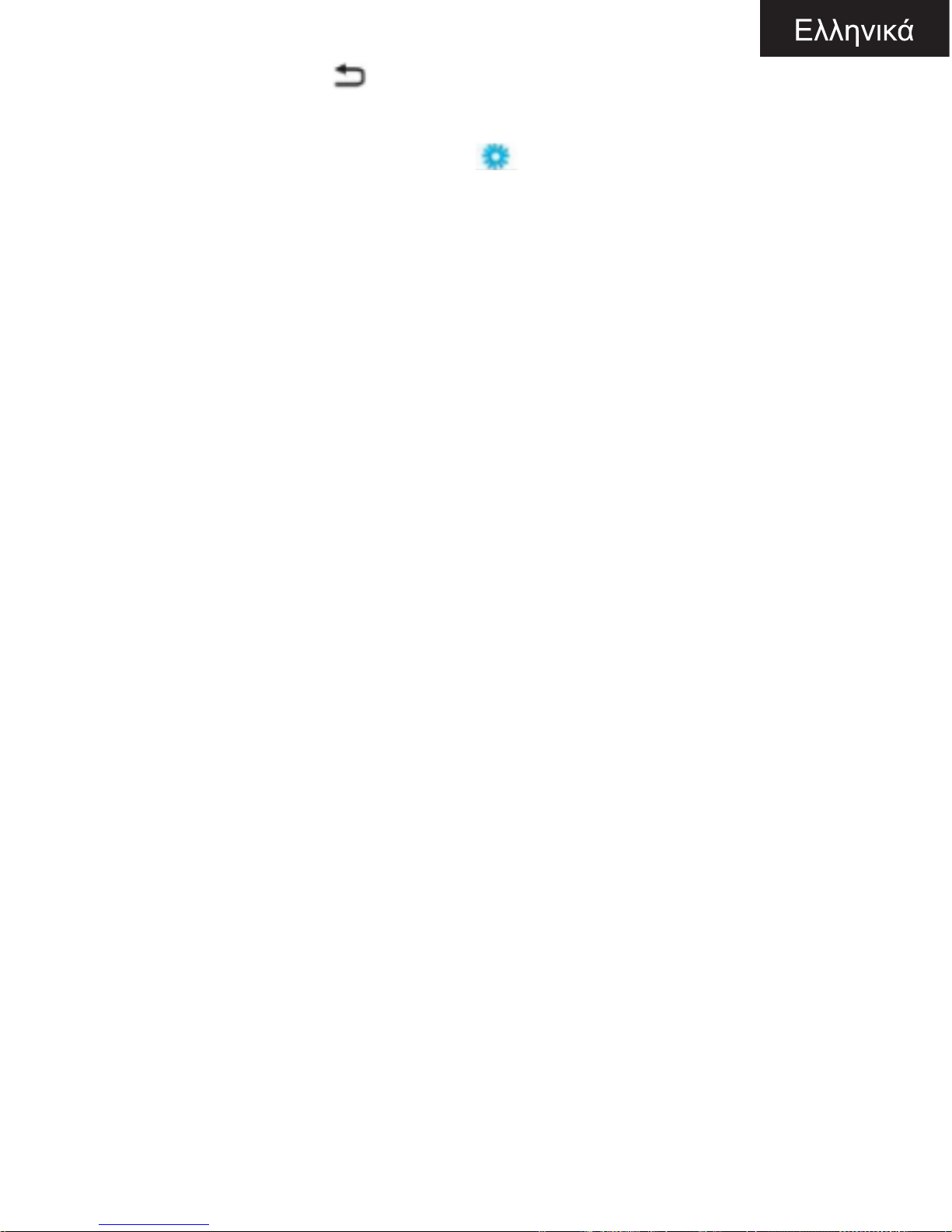
1. Προηγούμενη σελίδα
2. Front κουμπί φωτισμού, πιέζοντάς το για λίγα δευτερόλεπτα σας επιτρέπει
να ρυθμίσετε το εμπρόσθιο φωτισμό
3. Μενού
4. κουμπιά πλοήγησης: up: προηγούμενη σελίδα, κάτω: επόμενη σελίδα,
αριστερά: προηγούμενο, δεξιά: το επόμενο.
5 OK:. Επιβεβαίωση, πληκτρολογήστε
6. Κουμπί επαναφοράς
7. Mini θύρα USB
8. Micro SD slot
9.Κουμπίλειτουργίας:Πατήστετο για 5 δευτερόλεπταγιαναενεργοποιήσετε
ή να απενεργοποιήσετε τη συσκευή.
Διαμόρφωση και Χρήση
1.1 On / O
Κρατήστε πατημένο το κουμπί τροφοδοσίας για 5 δευτερόλεπτα.
1.2 Φόρτιση της Ebook
Για την πρώτη χρήση, θα πρέπει πρώτα να το φορτίσετε για 8 ώρες.
Όταν η μπαταρία είναι χαμηλή, φορτίστε την συνδέοντας το καλώδιο USB
μεταξύ του υπολογιστή και e-Book.
Μην τοποθετείτε με τροφοδοτικά.
1.3 Αντιγραφή αρχείων Ebook
Συνδέστε το e-Book στον υπολογιστή σας χρησιμοποιώντας το παρεχόμενο
καλώδιο USB. Η συσκευή θα λειτουργήσει ως συσκευή αποθήκευσης.
Table of contents
Languages:
Other Billow Ebook Reader manuals